Začíname¶
Všeobecný prehľad užívateľského rozhrania¶
Keď ste prihlásení, obrazovka roundcube webmailu bude rozdelená na funkčné časti, ktoré sú vysvetlené tu:
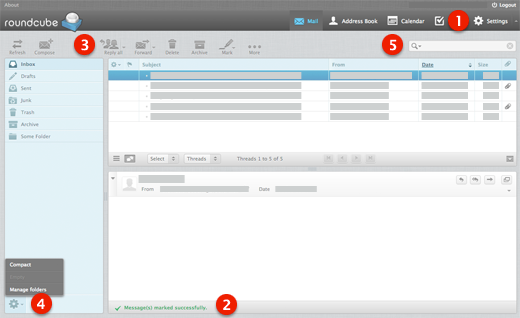
(1) Application Tasks¶
Webmail aplikácia poskytuje rôzne primárne úlohy ako sú Email, Adresár, Nastavenia atď. Použite tento zoznam na prepínanie sa medzi jednotlivými úlohami. Tým docielite načítanie obrazovky so špecifickým zobrazením zvolenej úlohy. Namiesto prepínania sa tam a späť, obrazovky s úlohami môžu byť otvorené v samostatných oknách prehliadača alebo záložkách. Kliknite pravým tlačidlom na úlohu zo zoznamu a potom vyberte “Otvoriť odkaz v novom liste/okne” z kontextovej ponuky menu prehliadača.
Okrem hlavných úloh, je tu umiestnené aj tlačidlo na ukončenie aktuálnej relácie (“Odhlásiť”).
(2) Status Display¶
Táto oblasť obrazovky je vyhradená pre zobrazovanie stavových informácii (napr. potvrdenia, varovania, chyby) o úspešnom alebo neúspešnom priebehu operácii, ktoré ste práve vykonali v aplikácii. Zobrazujú sa tu oznámenia aj keď aplikácia pracuje alebo sa načítavajú dáta.
(3) Toolbar¶
Hlavná nástrojová lišta je vždy umiestnená nad hlavnou oblasťou a dovoľuje vám vykonávať rôzne akcie, v závislosti od toho, čo je práve zobrazované alebo zvolené v okne s hlavným obsahom. Ak sú tlačidla zašednuté, príslušná operácia nie je dostupná pre aktuálnu voľbu. Ak ikona na lište má vpravo malú šípku, kliknutím na ňu vám ponúkne rôzne obmeny akcie na vykonanie.
Ďalšie akcie sú dostupné po kliknutí na tlačidlo “Viac” (ak je dostupné).
(4) List Operations¶
Ikony v päte oblasti so zoznamom poskytuje akcie, ktoré ovplyvňujú zoznam nad alebo aktuálne zvolený element príslušného zoznamu. Ikona ozubeného kolesa zvyčajne otvára menu s doplnkovými akciami.
(5) Search Box¶
Ak momentálne zvolená úloha umožňuje vyhľadávanie dát (napr. emailové správy alebo kontakty), vyhľadávacie pole je umiestnené v pravom hornom rohu nad oblasťou s hlavným obsahom. Zadaním vyhľadávaného výrazu a stlačením <Enter> na klávesnici spustíte vyhľadávanie. Pre zrušenie vyhľadávania kliknite na ikonu resetu vyhľadávania na pravej strane vyhľadávacie poľa.
Keď kliknete vo vyhľadávacom poli na ľavej strane, môže sa vám zobraziť skryté menu s vyhľadávacími voľbami.
Zmena veľkosti okien s obsahom¶
Niektorým oknám vypĺňajúcim hlavnú časť obrazovky môžete zmeniť veľkosť. Nájdite ovládač veľkosti |oddeľovač| medzi dvoma oknami a ťahajte ho s myšou.
Ukončenie relácie¶
Keď ukončíte prácu v aplikácii webmail, je dôležité aby ste správne ukočili aktuálne sedenie kliknutím na ikonu “Odhlásenie” v (1). Tým zabezpečíte, že nikto iný, kto má prístup k vášmu počítaču môže čítať alebo mazať vaše maily alebo posielať ich vo vašom mene. Zavretie okna prehliadača nie je dostatočné pre správne odhlásenie!